WhatsApp Tipps & Tricks Teil 5: Fotos, Videos und Selfies
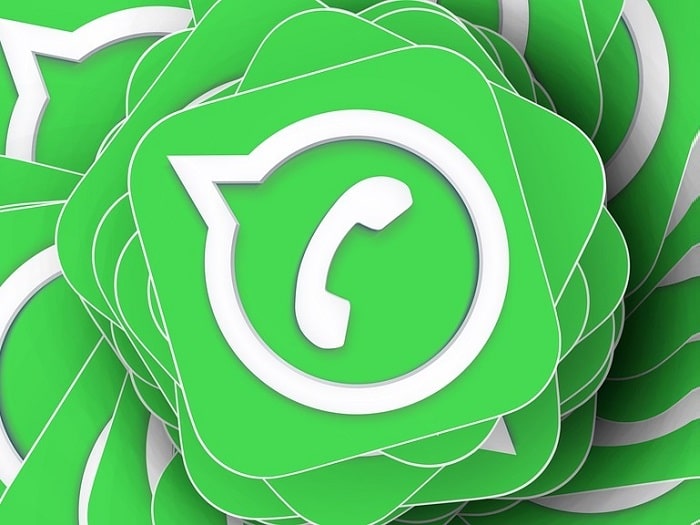
WhatsApp-Tipps
WhatsApp: Kamera-Funktion für Schnappschüsse nutzen
Wenn Du einfach nur spontan einen Schnappschuss über WhatsApp schießen möchtest und die Qualität sowie die Optionen eine untergeordnete Rolle spielen, genügt die integrierte Kamera-Funktion. Diese wird entweder mit einem Wisch nach links zum Kamera-Symbol von der Chatübersicht aus oder durch ein Antippen desselben Icons direkt im Chatfenster aktiviert. Die Features sind rudimentär. Fotos fertigst Du mit kurzem, Videos mit langem Druck auf den Auslöser an.
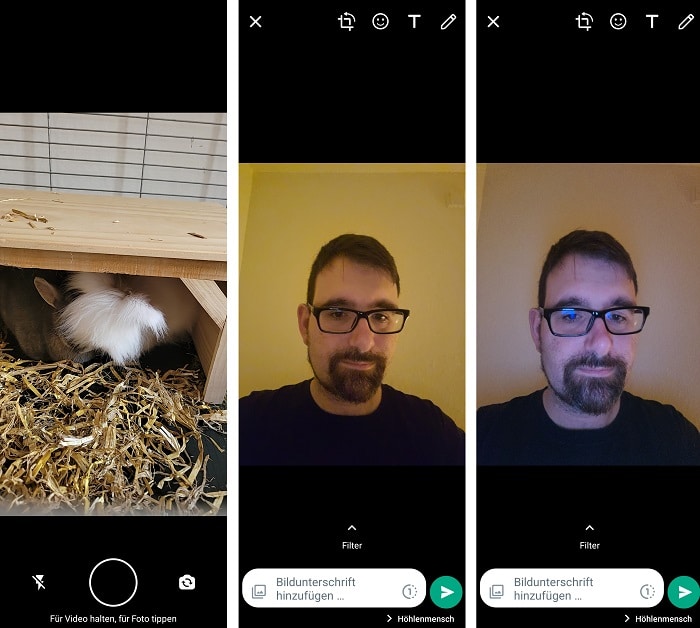
WhatsApp-Kamera
Links daneben befindet sich der Ein-/Ausschalter für den Blitz und rechts daneben die Taste zum Wechseln zwischen vorderer und hinterer Kamera. Alternativ lässt sich die Kamera mit einer Berührung des Sucherbildes wechseln. Sollte Dein Smartphone über einen Autofokus verfügen, also Motive automatisch scharfstellen können, berührst Du das scharfzustellende Motiv auf dem Display. Anschließend speichert ein weiterer Druck auf die Auslösetaste das Foto.
WhatsApp: Kamera-Funktion für Selfies nutzen
Für die beliebten Selbstporträts, im Volksmund oft Selfies genannt, eignet sich der Messenger ebenfalls. Leider ist der Funktionsumfang hierfür äußerst rudimentär. Öffne zunächst die Fotografie-Funktion, wie wir es im Abschnitt „Schnappschüsse“ beschrieben haben. Dann berührst Du das Kamera-Icon mit den zwei Pfeilen. Jetzt sollte Dein Gesicht im Sucher erkennbar sein.
Bei schlechten Lichtverhältnissen ist es empfehlenswert, den Blitz bei Selfies einzuschalten. Das funktioniert auch, wenn das Smartphone über keinen Blitz an der Frontkamera verfügt. WhatsApp lässt den Bildschirm kurz vor der Aufnahme in hellem Weiß erstrahlen. Den Unterschied kannst Du im oberen Bild sehen. In der Mitte wurde der Blitz weggelassen, rechts ist er aktiv.
WhatsApp: Bildbearbeitungsfunktionen
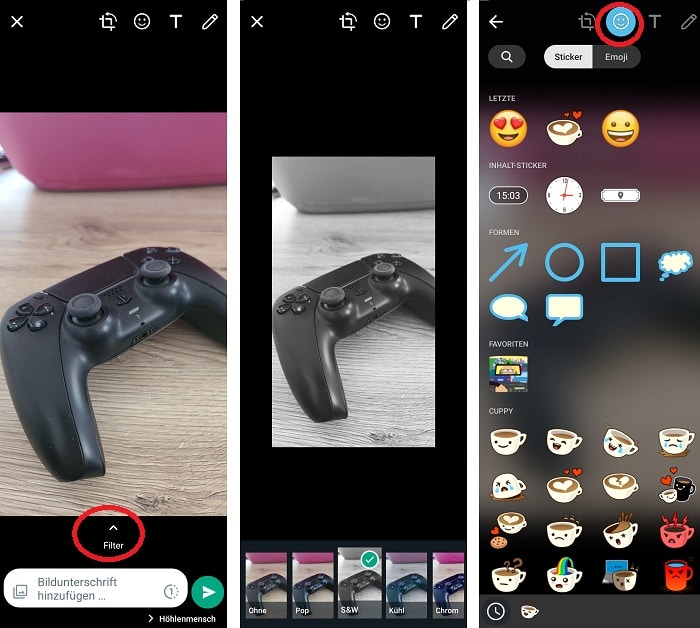
WA Bildbearbeitung
Wenn man ein Foto oder Selfie geschossen hat, möchte man nicht immer eine andere App bemühen, um Feinschliff zu betreiben. WhatsApp hat zahlreiche Funktionen an Bord, mit denen sich der Stil der Aufnahme anpassen lässt. Beispielweise die Filter. Diese erreichst Du direkt nach der Aufnahme über den gleichnamigen Schriftzug. Zur Auswahl stehen unter anderem Schwarz-Weiß, Pop (für knalligere Farben) oder Kühl (für kältere Farben).
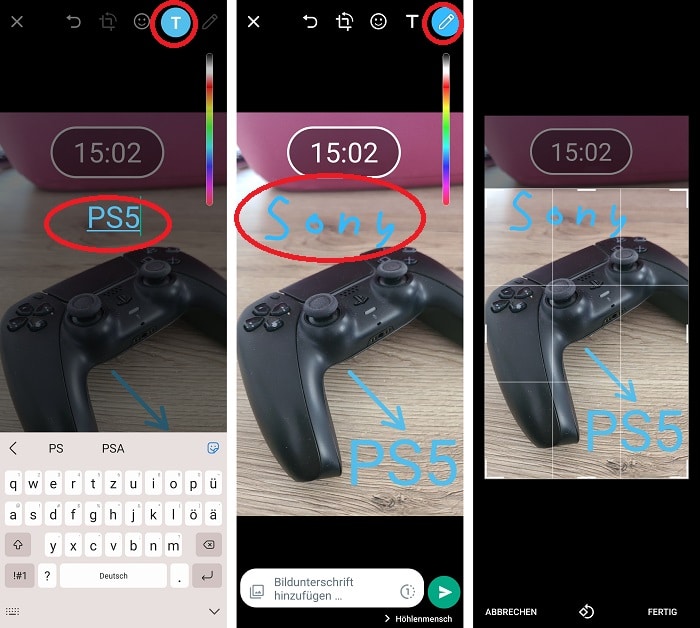
WA Bildbearbeitung (2)
Weitere Bildbearbeitungswerkzeuge findest Du rechts oben. Das erste Symbol mit dem Quadrat und dem Pfeil lässt Dich das Foto zurechtschneiden. So können unerwünschte Bereiche entfernt werden. Der Smiley daneben steht für Sticker und Emojis. Diese lassen sich frei auf dem Bild platzieren und in der Größe verändern. Das gilt übrigens für alle Elemente, die Du einfügen kannst.
Das „T“ führt zur Texteingabe. Hiermit lassen sich Foto-Kommentare in verschiedenen Farben und Schriftgrößen realisieren. Der Zeichenstift dient zum freien Malen auf dem Bild.
WhatsApp: Alternative Kamera-App nutzen
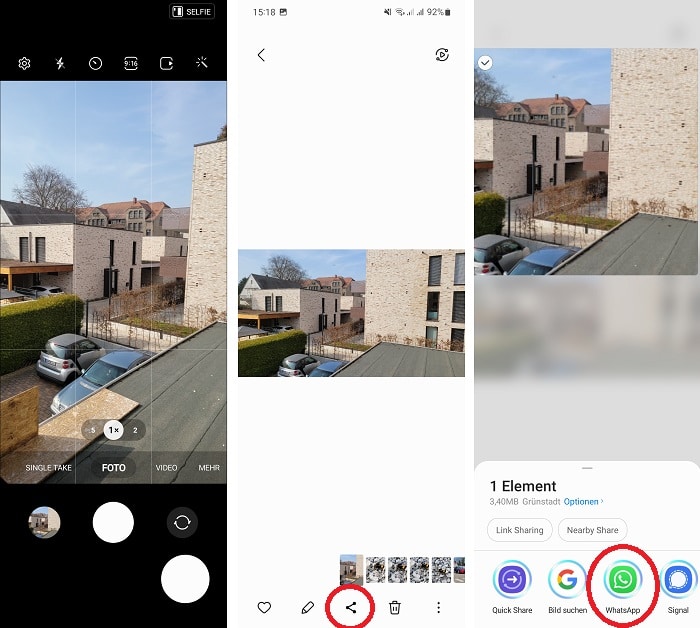
WA andere Foto-App
Das Tool der ersten Wahl ist die Fotografie-Funktion von WhatsApp für anspruchsvollere Bilder nicht. Es fehlen einige Features und die Qualität ist im Vergleich zur Standard-Kamera-App des Smartphones oder einer Drittanbieter-App aus dem App Store schlechter. Wenn Du also genug Zeit hast, nutze am besten die vorinstallierte Kamera-Anwendung oder eine andere wie HD-Kamera und Open Camera.
Wurde das Foto mit einer solchen App angefertigt, lässt es sich direkt in WhatsApp teilen. Hierfür klickst Du zuerst das „Teilen-Symbol“ unten an und wählst anschließend „WhatsApp“. Die Bildbearbeitung des Messengers ist auch mit Fotos nutzbar, die nicht mit dem integrierten Kamera-Tool eingefangen wurden.
Medien in hoher Qualität versenden
HD-Qualität für Fotos und Videos
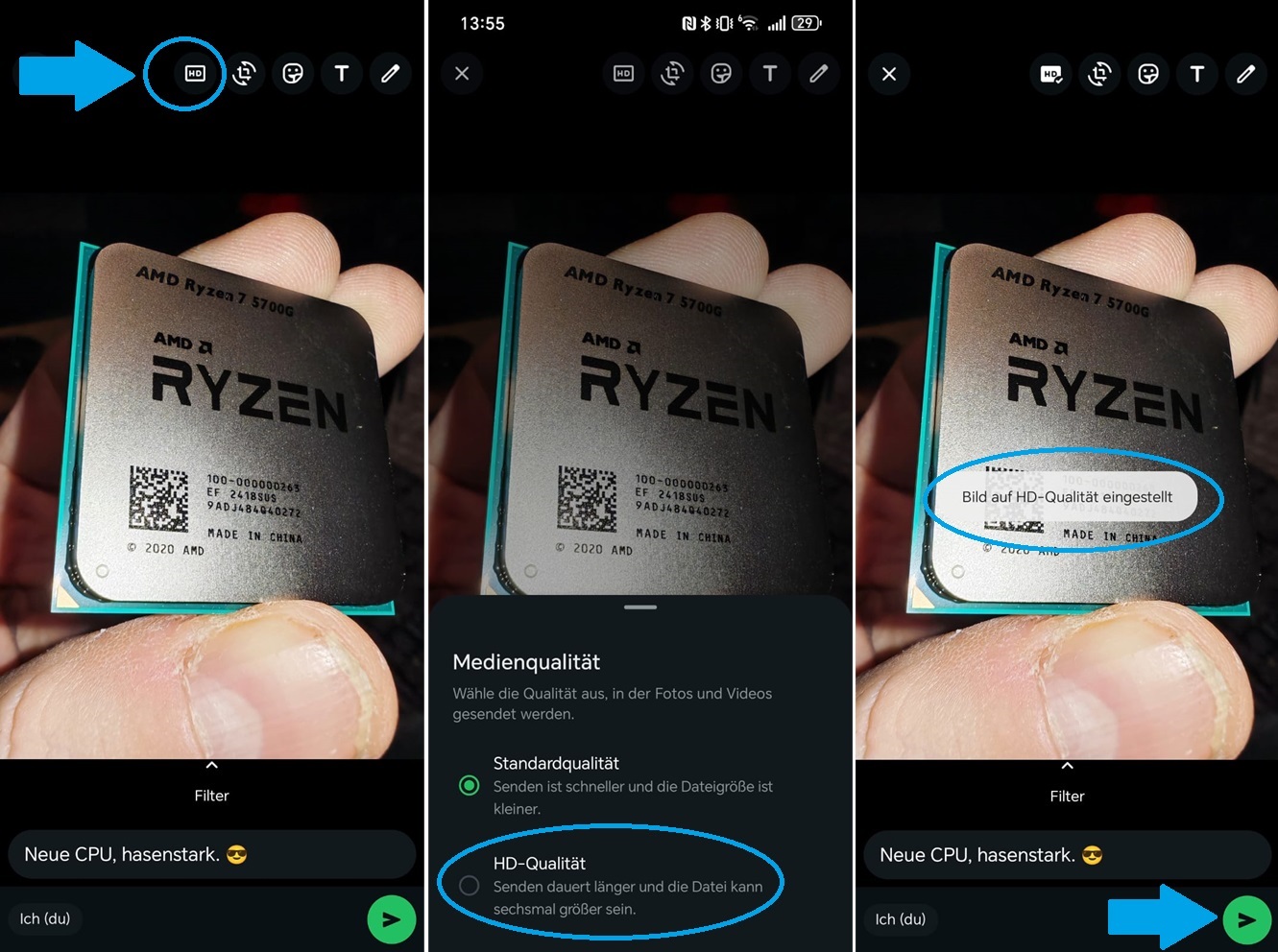
Hohe Qualität auswählen
Standardmäßig werden Fotos und Videos in WhatsApp mit einer reduzierten Qualität übertragen. Das schont das Datenvolumen von Dir und dem Empfänger. Hast Du aber einen Tarif mit unlimitiertem Mobilfunk-Kontingent oder befindet Dich in einem WLAN-Netz bietet sich die HD-Qualität an. Die Option findest Du oben bei der Vorschau vor dem Medienversand.
Sobald Du das HD-Logo berührt hast, kannst Du die Einstellung „HD-Qualität“ wählen. Das gilt nur für das aktuelle Foto oder Video. Anschließend erscheint ein Hinweis und es wird wie gewohnt der Absende-Pfeil gedrückt. Du und Dein Chatpartner sehen im Chat eine HD-Kennzeichnung beim betreffenden Bild oder Videoclip. Die Unterschiede bei der Dateigröße sind gewaltig.
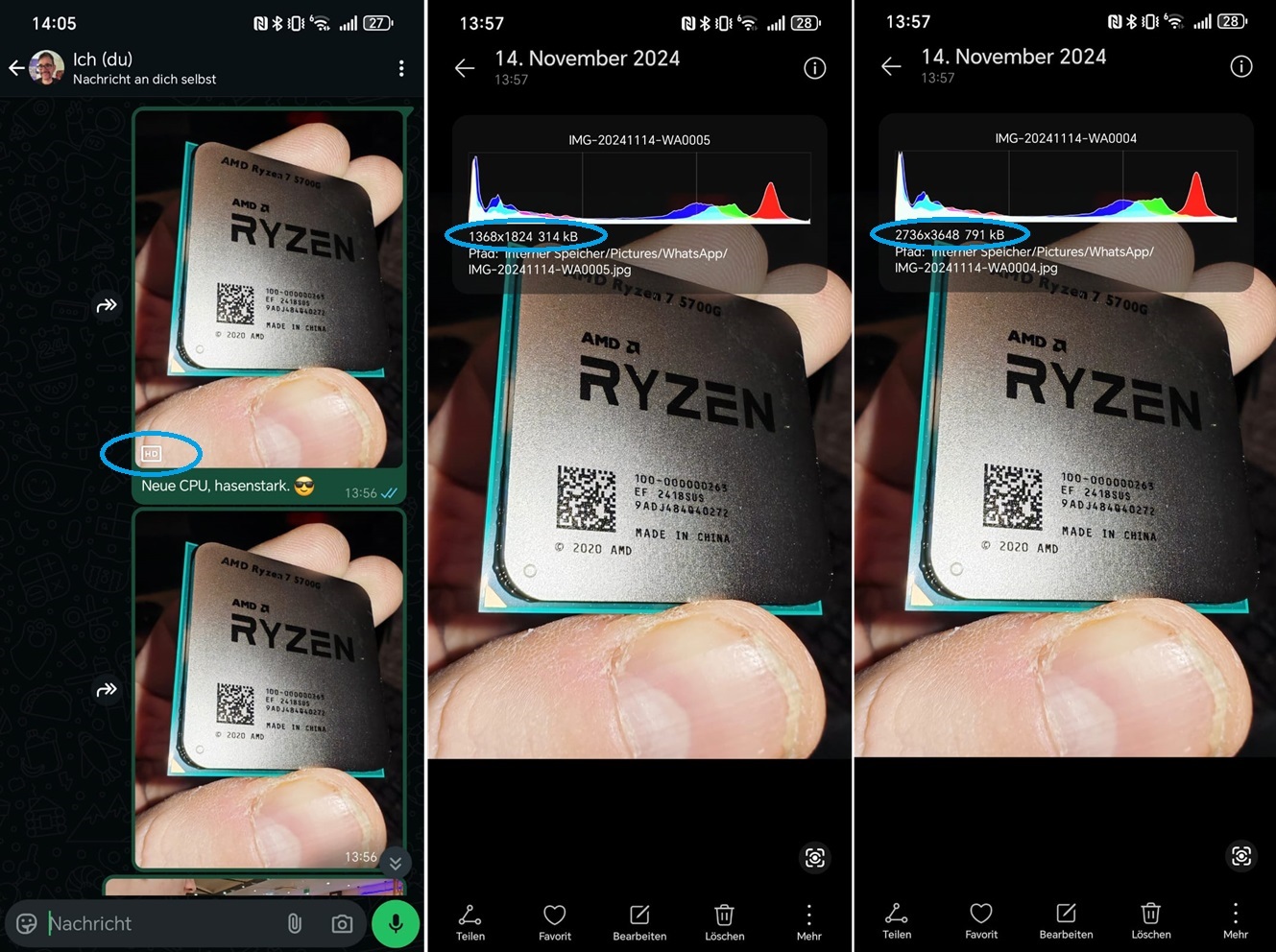
HD-Qualität frisst viel Speicher
- Ein Foto in Standardqualität löst mit etwa 2,5 Megapixel und ist bis zu 400 kB groß
- Ein Foto in HD-Qualität löst mit etwa 10 Megapixel auf und ist bis zu 1 MB groß
- Bei Videos kann eine noch viel höhere Datenmenge anfallen
Voreinstellung und Originalqualität
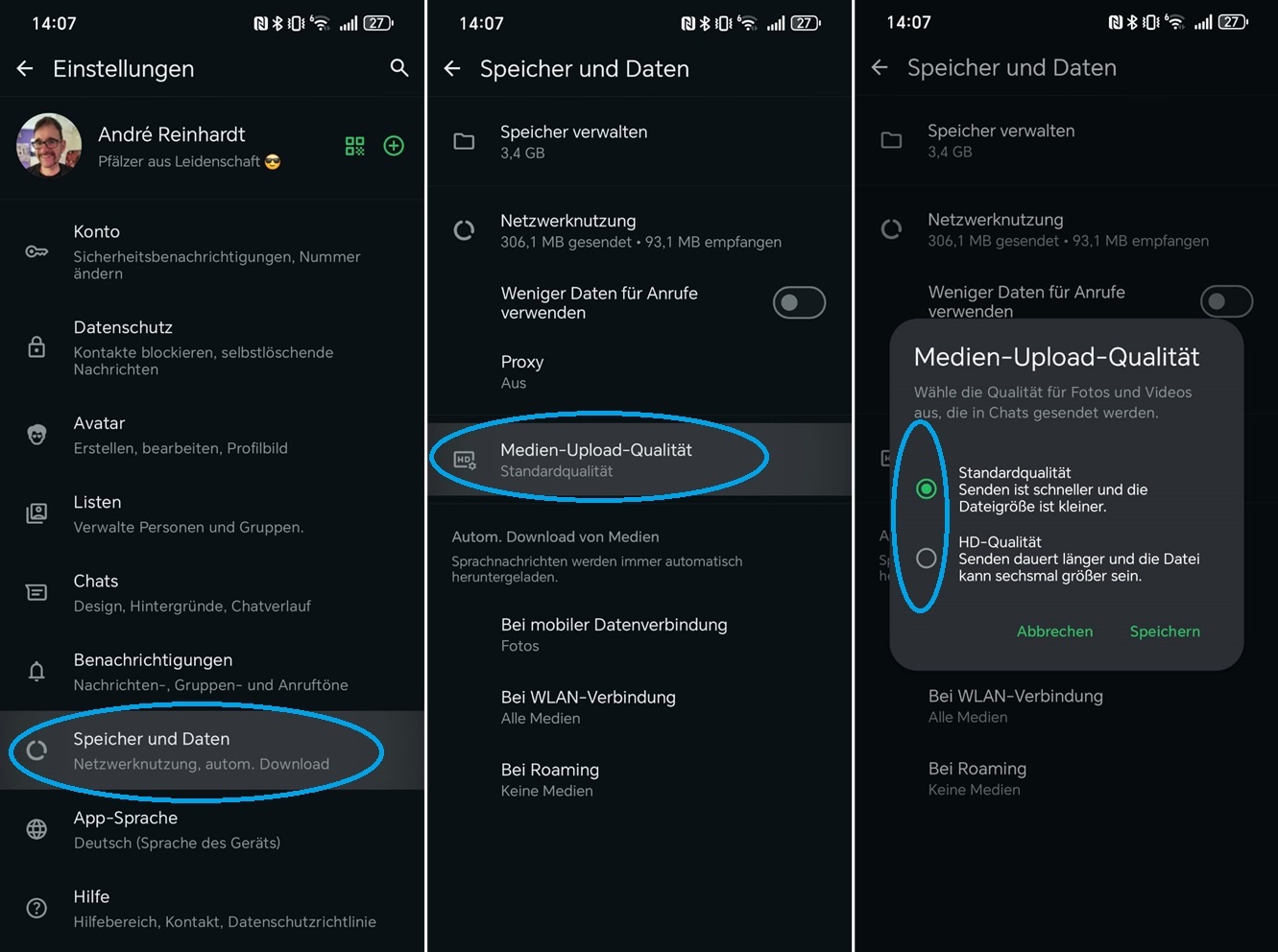
Voreinstellung der Medienqualität
Du willst standardmäßig immer alle Bilder und Clips messerscharf übertragen? Hierfür hat WhatsApp eine Option parat. Öffne die Einstellungen und navigiere zum Menü „Speicher und Daten“. Dort gibt es den Punkt „Medien-Upload-Qualität“. Hierüber lässt sich festlegen, ob sämtliche Fotos und Videos immer in Standard- oder HD-Qualität verschickt werden.
Wenn weder Du noch der Empfänger sich um das Datenvolumen sorgen machen müssen, ist es sogar möglich, Stand- und Bewegtbilder in Originalqualität zu senden. Öffne zunächst das Anhangmenü über das Büroklammer-Symbol. Wähle jetzt „Dokument“ aus. Tippe auf „Aus Galerie auswählen“ und suche das gewünschte Foto oder Video heraus.
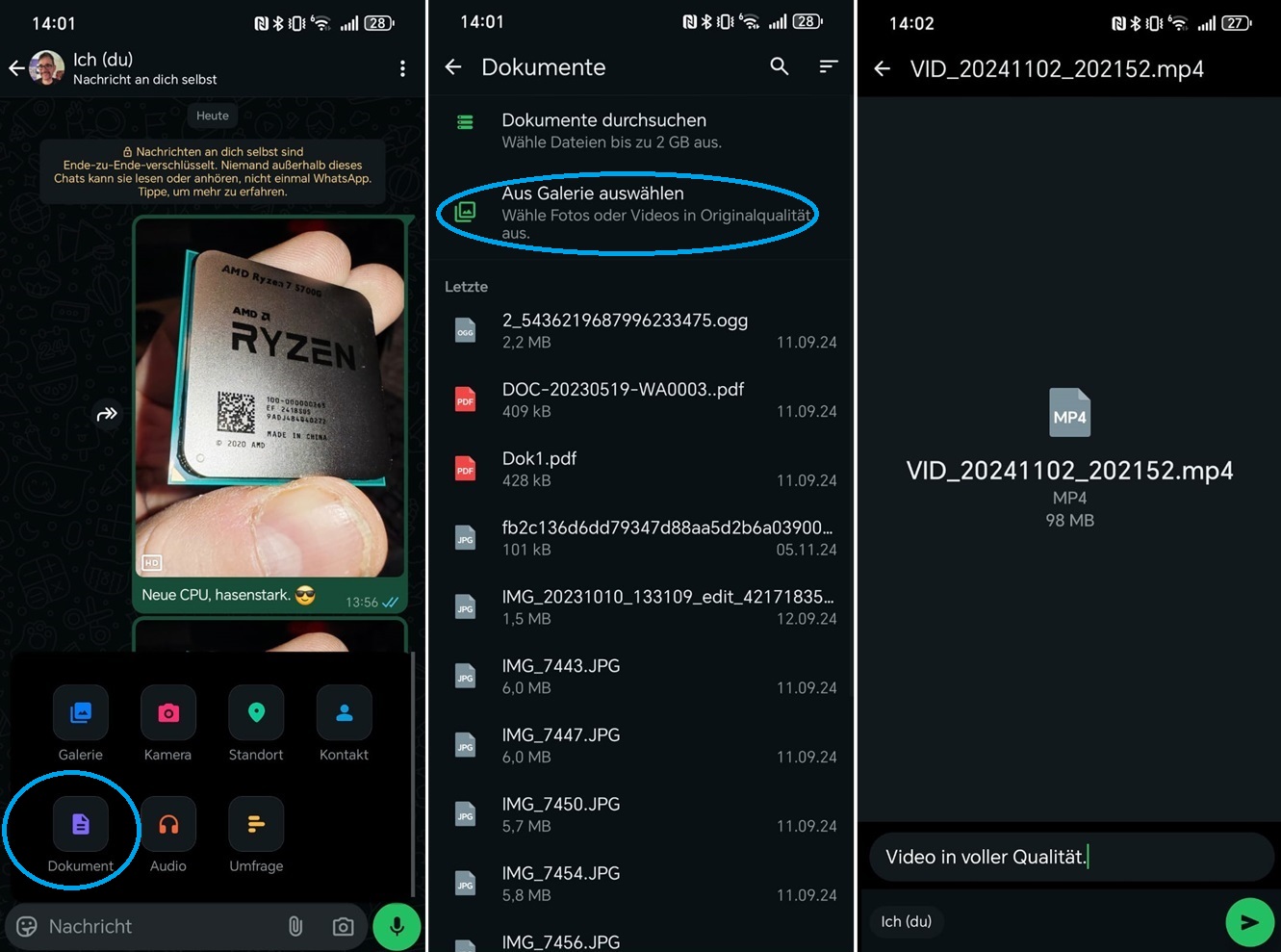
Bilder und Clips in voller Qualität senden
Beachte, dass es für Fotos und Videos in Originalqualität keine Vorschaubilder im Chat gibt. Die Mediendatei wird trotzdem ganz normal nach der Berührung wiedergegeben.
Neue WhatsApp-Galerie ausreizen
Seit kurzem verfügt das grüne Kommunikationstool über eine komplett neue Galerie. Diese hat einige Komfortfunktionen. Wenn Du noch die alte Galerie gewohnt bist, erklären wir Dir an dieser Stelle alles Wissenswerte zur aktualisierten Version. Die neue Galerie rufst Du genauso wie die vorherige auf, also auf die Büroklammer und dann auf Galerie tippen.
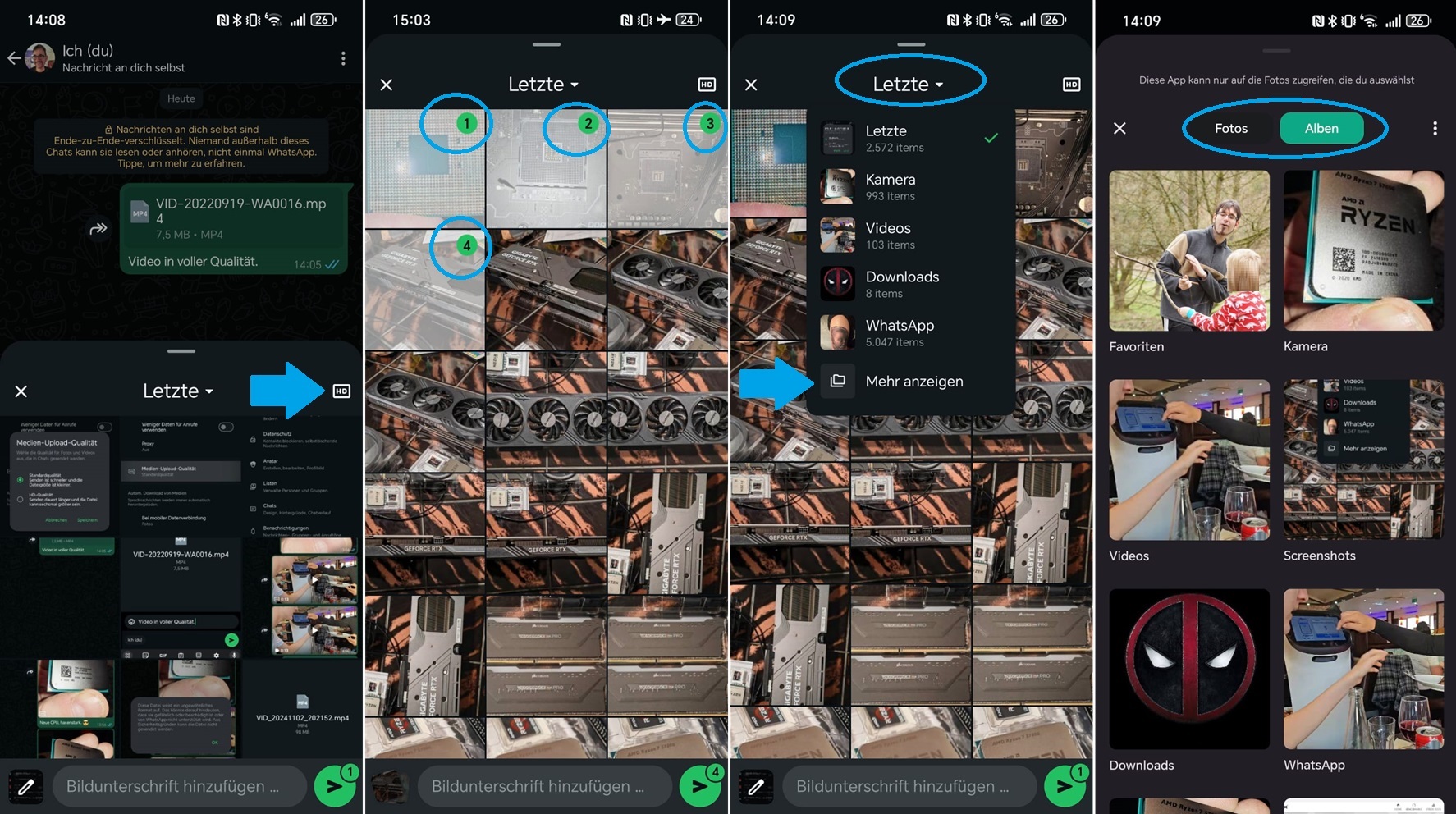
Die neue WhatsApp-Galerie
Jetzt öffnet sich der überarbeitete Pool für Fotos und Videos. Zunächst nimmt das Fenster nur den halben Bildschirm ein, ziehe es nach oben, wenn Du mehr Inhalte sehen möchtest. Bereits vor der Medienauswahl lässt sich die HD-Qualität aktivieren. Außerdem können direkt mehrere Bilder und Clips ausgewählt werden, indem man zunächst eine Datei gedrückt hält und dann weitere antippt.
Über die obige Schaltfläche „Letzte“ öffnet sich eine Liste mit Ordnern. Ist der gewünschte Ordner nicht dabei, wähle „Mehr anzeigen“ aus. Praktischerweise lassen sich neuerdings nicht nur Medien verschicken, die auf dem Smartphone sind, sondern auch welche aus der Cloud. Möglicherweise musst Du zunächst über das Drei-Punkte-Menü auf „Cloud-Medien-App“ klicken und den Zugriff erlauben.
Effekte und Hintergründe für Videos
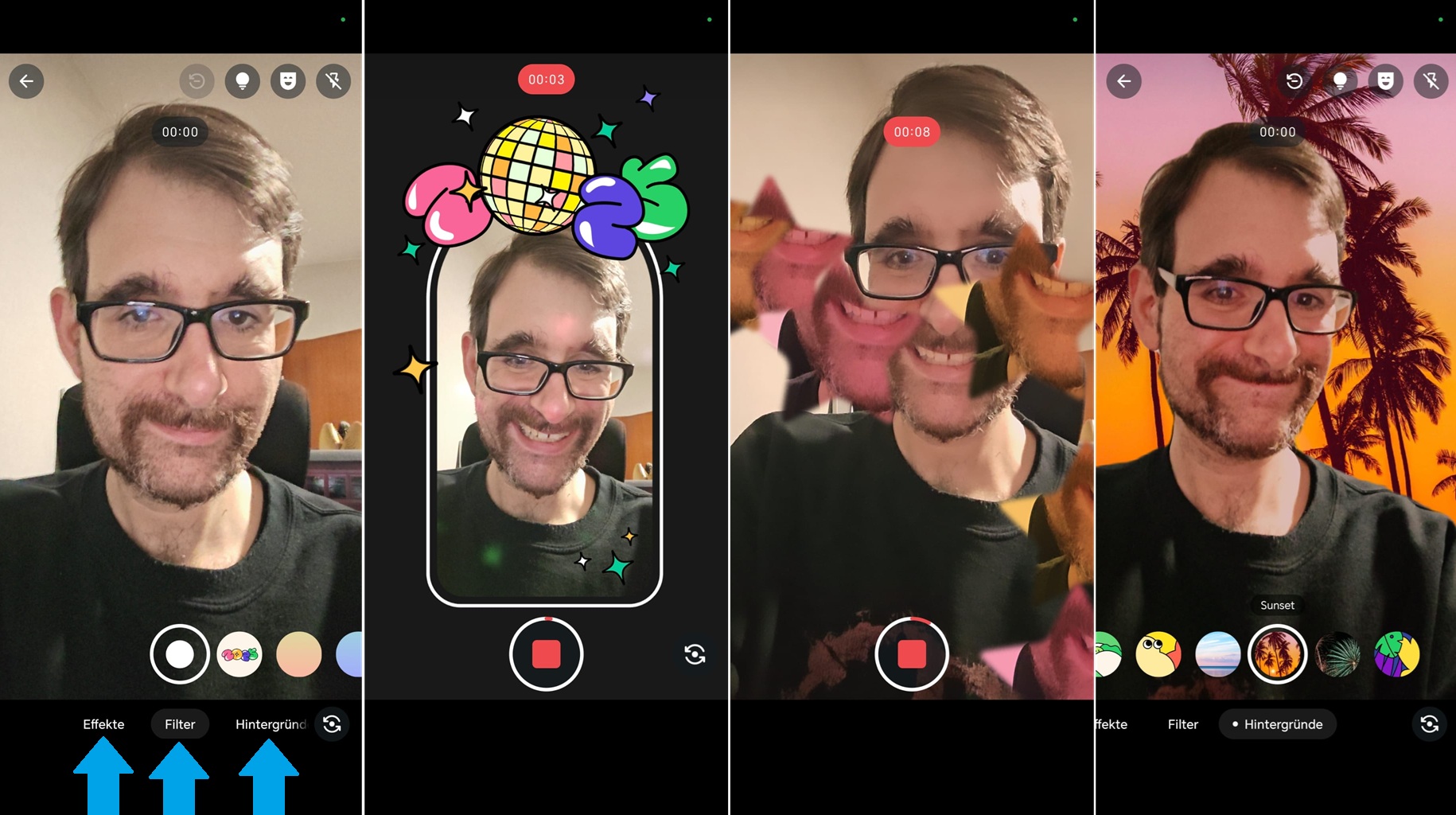
Kuriose Effekte für WhatsApp-Videos
Du willst lustige oder künstlerische Videos in WhatsApp kreieren? Dank der Filter, Effekte und Hintergründe für die Aufzeichnung ist das kein Problem. Klicke hierfür auf das Kamera-Symbol in der Chatleiste und anschließend auf das grüne Kamera-Icon links oben neben deinen Medien. Jetzt befindest Du Dich im Kamera-Modus des Messengers. Wähle unten Video aus.
Ein Klick auf den Zauberstab blendet die Menüpunkte Effekte, Filter und Hintergründe ein. Mit diesen Werkzeugen kannst Du witzige Animationen und Bilderrahmen auswählen oder Dich virtuell an anderen Orten darstellen. Der weiße Kreis ist der Aufnahmeknopf. Die Taste mit den zwei gebogenen Pfeilen wechselt zwischen vorderer und hinterer Kamera.
Bildunterschriften ändern und Medien-Antworten
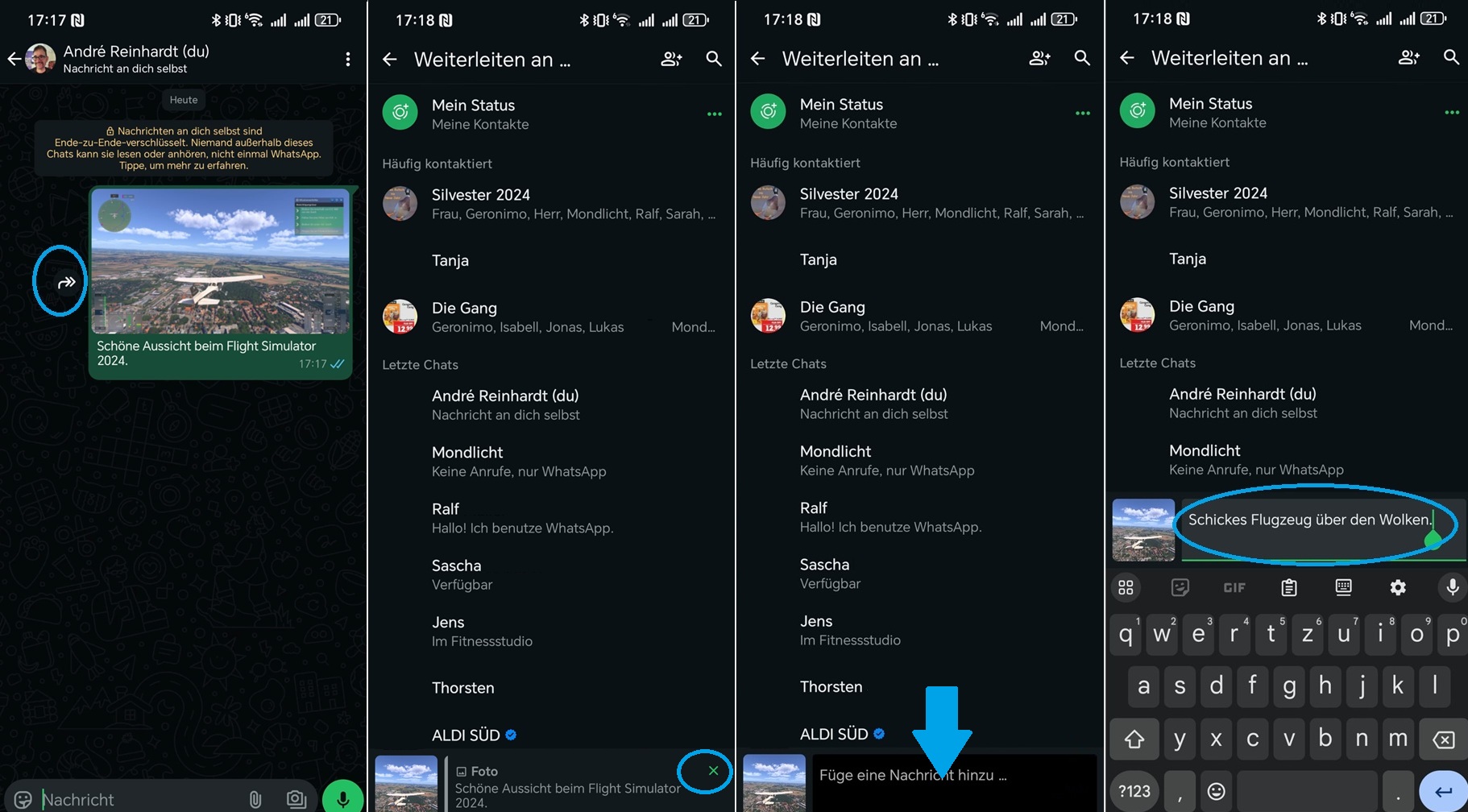
Bildunterschrift ändern
Wenn man ein Bild oder ein Video weiterleitet, muss nicht zwingend die ursprüngliche Unterschrift übernommen werden. Um eine eigene Bemerkung einzufügen, leite das Foto oder den Clip zunächst wie gewohnt weiter. Bei der Empfängerauswahl berührst Du das „x“ in der Bildunterschrift. Nun verschwindet der Text und Du kannst einen neuen eingeben.
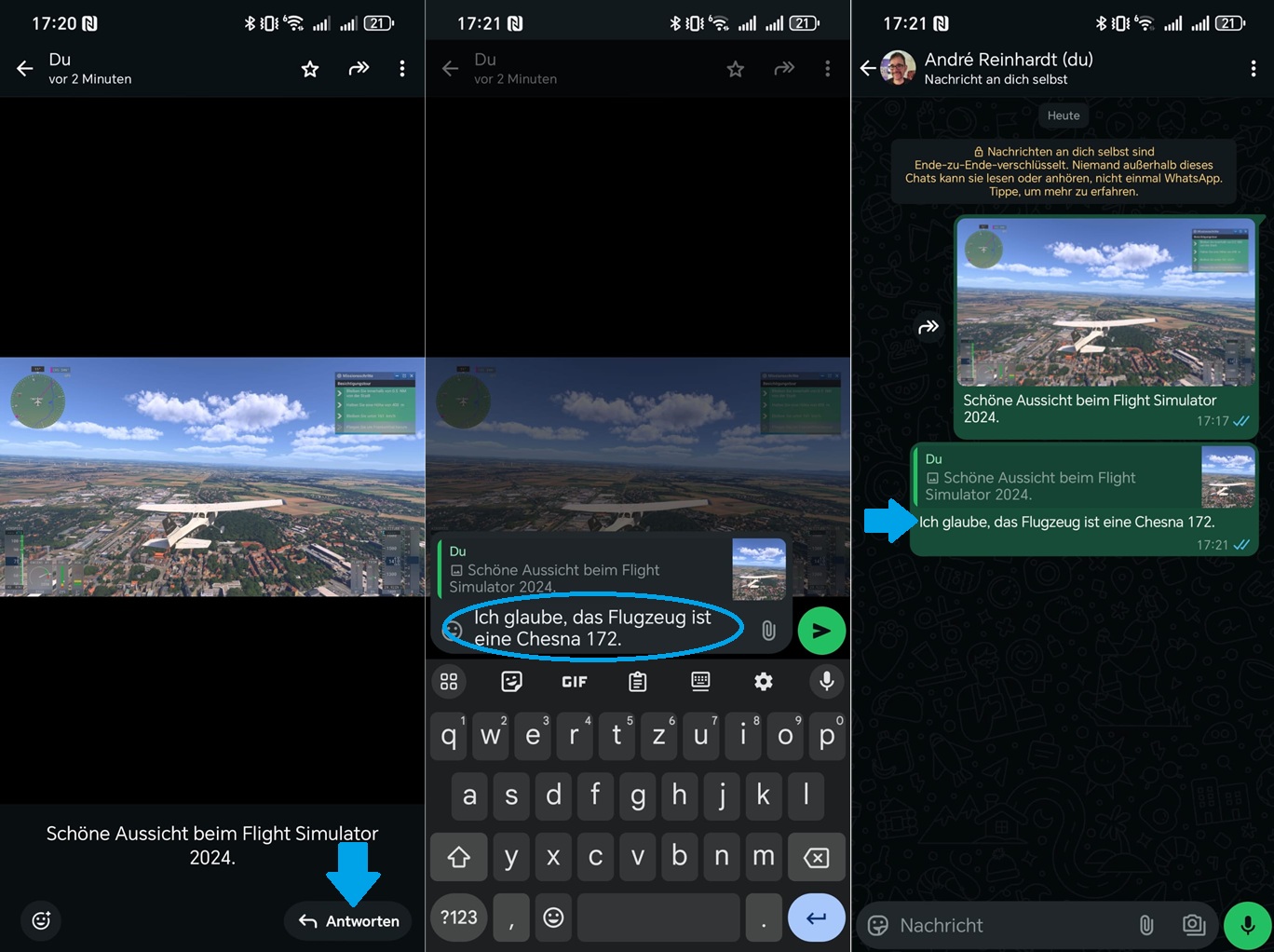
Direktantwort auf Medien
Eine weitere nützliche Funktion für Medien ist die Direktantwort. Rufe hierfür ein erhaltenes Foto oder Video auf und tippe auf „Antworten“. Gib jetzt Deine auf die Mediendatei bezogene Mitteilung ein. Im entsprechenden Chat erscheint daraufhin die Bildunterschrift als Zitat unter dem eigentlichen Bild / Clip und darunter schließlich die Direktantwort.



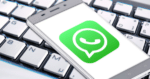


Kommentar verfassen